Часто на эффективность вашей работы влияет то, как быстро вы можете найти ту или иную нужную вам информацию. Казалось бы, чего тут сложного: пишешь запрос и получаешь результат. Но иногда на то, чтобы найти нужное, уходят часы, приходится просмотреть кучу сайтов...
Несколько советов помогут вам всегда находить искомое.
- Найти фразу целиком
Простейшая команда для Google, которая делает поиск куда более простым. Если взять текст в кавычки, поисковая машина начинает искать точное совпадение фразы, с нужным порядком слов. Очень часто это помогает отыскать нужную страницу, не копаясь в мусоре.
- Найти цитату, в которой пропущено слово
Если вы забыли слово в цитате - не беда! Просто возьмите всю вашу цитату в кавычки и вместо забытого слова поставьте звездочку «*».
- Найти на определенном сайте
Вы смотрели интересную подборку на Naked-Science.ru про планеты солнечной системы вместо Луны, но не помните, как она называлась. Для этого подойдет оператор site. Он позволяет прямо в запросе указать сайт, на котором нужно искать. Только обязательно поставьте после site двоеточие.
- Поиск слов в пределах одного предложения
Используйте символ амперсанд «&», чтобы быстро найти слова, которые будут стоять в одном предложении. Помогает сузить поиск.
- Исключить слово из поиска
Допустим, вы хотите найти рецепт салата, но он обязательно должен быть без майонеза. Введите запрос и поставьте минус перед словом, которое нужно исключить. Например, вы хотите найти статьи о дизайне, но получаете только сайты дизайн бюро, конференций и выставок. Можно исключить эти слова из поиска, поставив перед ними минус.
- Поиск по цене
Чтобы не тратить время, заходя на каждый интернет-магазин в отдельности, просто введите название товара и диапазон цен через две точки(..).
- Поиск документов в определенном формате
К примеру, вы готовите презентацию на тему «История дизайна». Можно вдохновиться чужими работами на эту тему. Введите название и затем filetype:PPT (PPT - формат документа презентации MS PowerPoint).
- Калькулятор
Вводите необходимое действие, получаете ответ и калькулятор для дальнейших вычислений.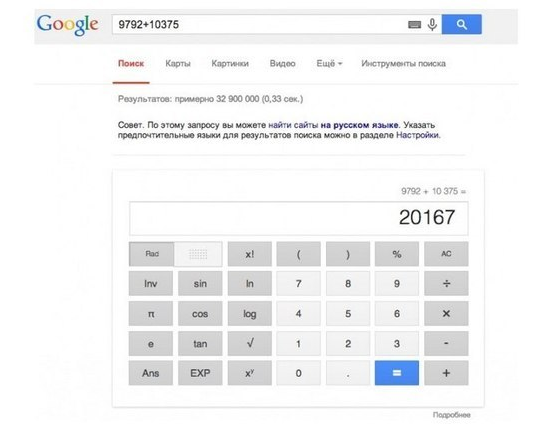
- Перевод слова
Переводить слова тоже быстро. Перед фразой введите «translate», а после фразы «into» и желаемый язык.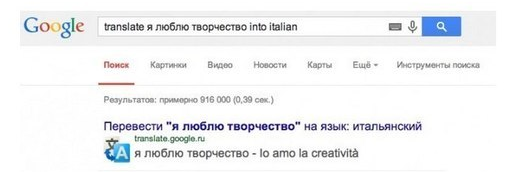
- Определение слова
Когда кто-то начинает умничать и кидаться непонятными терминами и словами, на помощь придет оператор «define:», и после него вводите непонятное слово. Google тут же даст определение, а вы сэкономите время не переходя на Википедию и другие справочные сайты.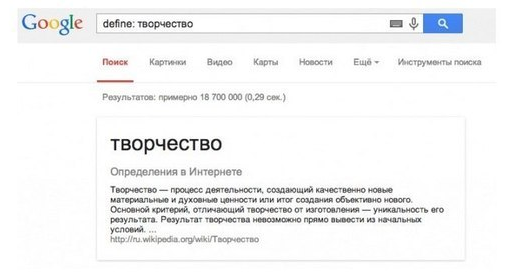




 Карта сайта
Карта сайта Обратная связь
Обратная связь